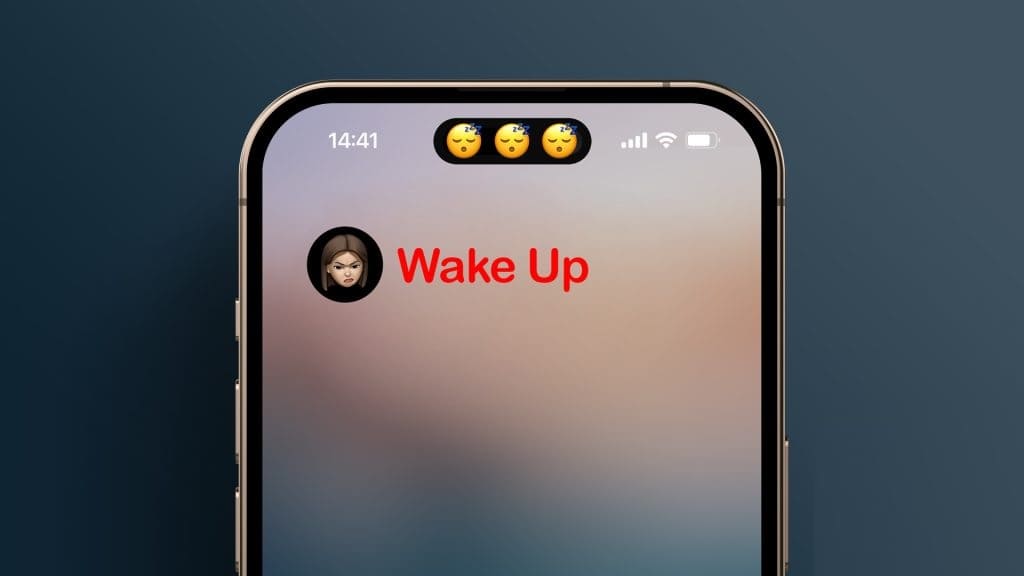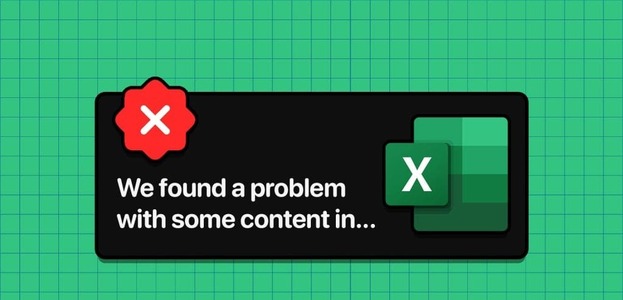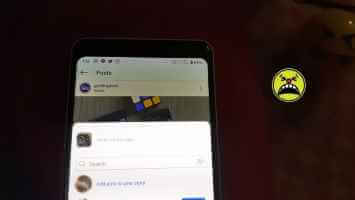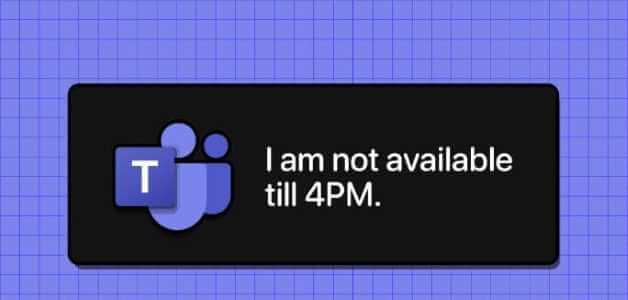Em todos os documentos do Office, o cabeçalho representa a margem superior da página, enquanto o rodapé representa a margem inferior. Cabeçalhos e rodapés são úteis para incluir informações que você deseja que apareçam em cada página de um documento. Por exemplo, o número da página, título do documento ou nota de rodapé.
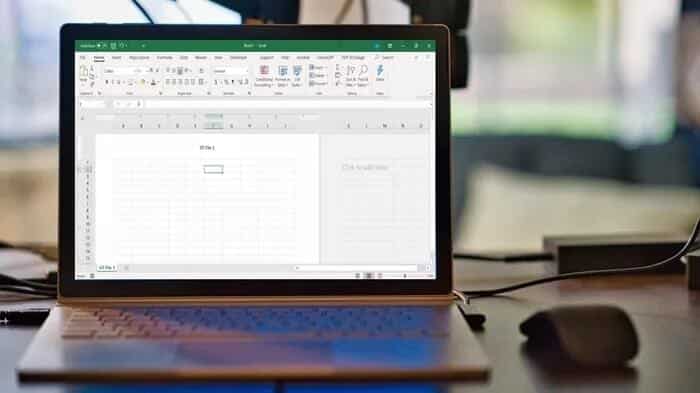
في Microsoft Excel , você só pode acessar cabeçalhos e rodapés na exibição Layout de página, Visualização de impressão ou na caixa de diálogo Configurar página.
Portanto, se você deseja adicionar cabeçalho e rodapé em suas planilhas do Excel, veja como fazê-lo.
Inserir cabeçalhos e rodapés no Microsoft Excel na exibição de layout de página
Para incluir um cabeçalho ou rodapé no Microsoft Excel, eis o que você precisa fazer:
Passo 1: Execute o Microsoft Excel.
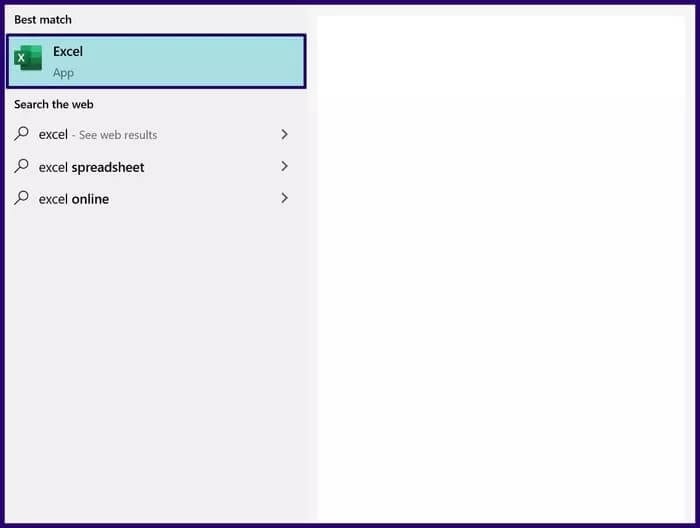
Passo 2: Clique na aba Inserir.
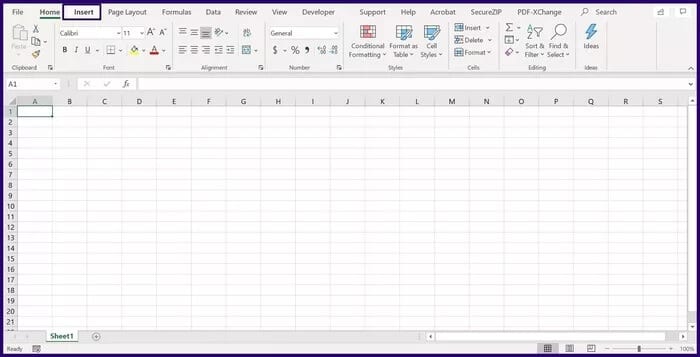
Etapa 3: Selecione o menu suspenso no grupo de texto.
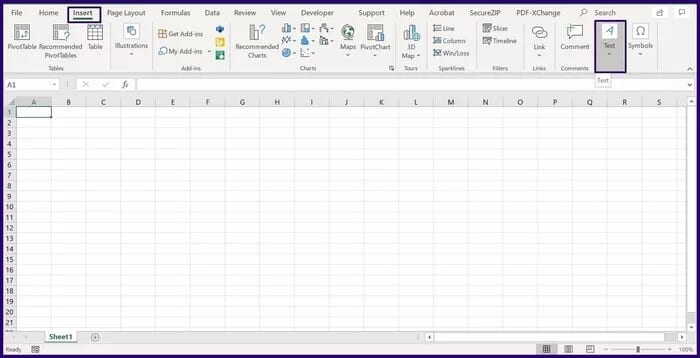
Passo 4: Selecione o cabeçalho e o rodapé que mudarão a exibição da planilha para o layout da página.
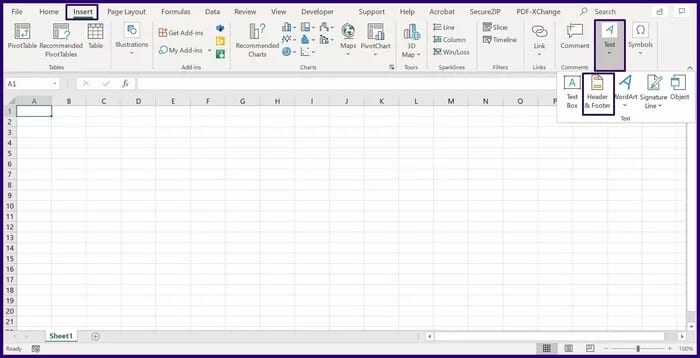
Passo 5: Em sua planilha, coloque o cursor no campo rotulado cabeçalho. Na parte superior da faixa de opções, selecione os elementos do cabeçalho (número da página, imagem, hora atual, data).
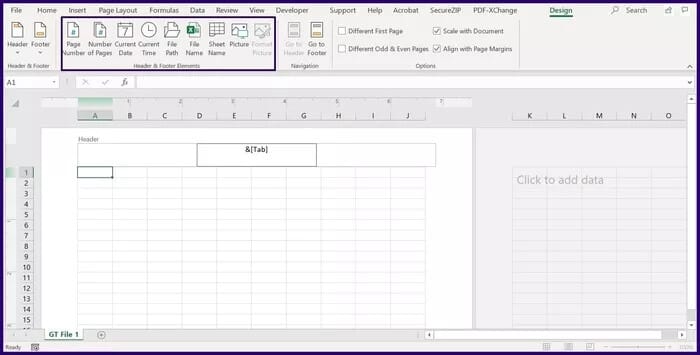
Etapa 6: Na parte superior da faixa de opções no campo Navegação, selecione Ir para Rodapé para chegar à margem inferior da planilha.
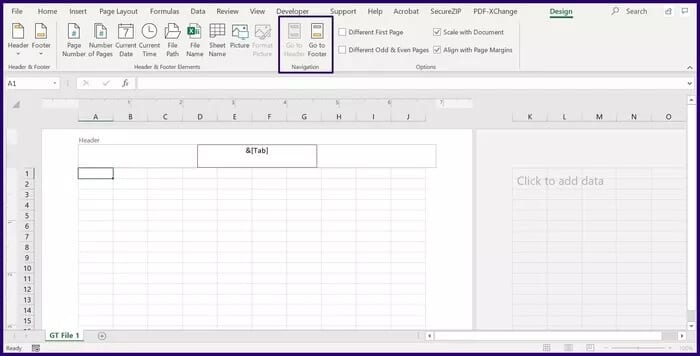
Passo 7: Em sua planilha, coloque o cursor no campo rotulado Rodapé. Na parte superior da faixa de opções, selecione os itens do rodapé (número da página, imagem, hora atual, data).
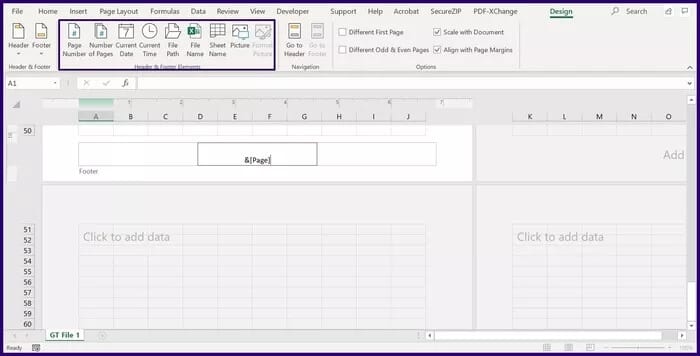
Passo 8: chave de seleção fuga (Esc) no teclado para sair do menu Cabeçalho e Rodapé.
Inserir cabeçalhos e rodapés na caixa de diálogo de configuração de página do MICROSOFT EXCEL
Para criar um cabeçalho ou rodapé personalizado no Excel, você precisa acessar a caixa de diálogo Configurar página do Excel. Veja como funciona:
Passo 1: Selecione a planilha onde será inserido o cabeçalho ou rodapé.
Passo 2: Na faixa de opções, selecione Planejamento a página.
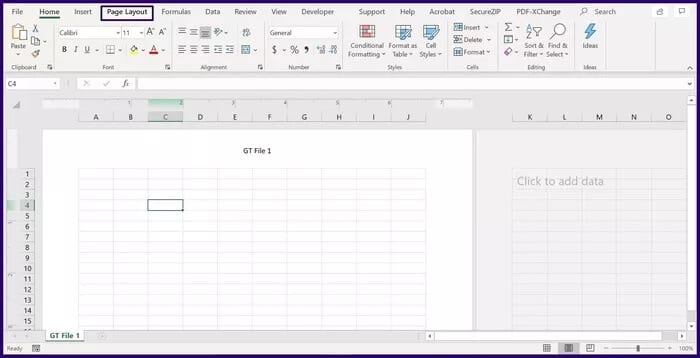
Etapa 3: no campo intitulado Preparação página, clique no player para ver mais opções. Isso deve abrir a caixa de diálogo Configurar página.
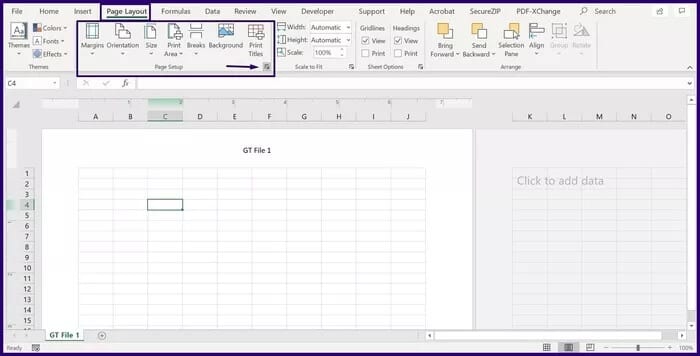
Passo 4: Na caixa Configurar página, selecione Lista Cabeçalho rodapé a página.
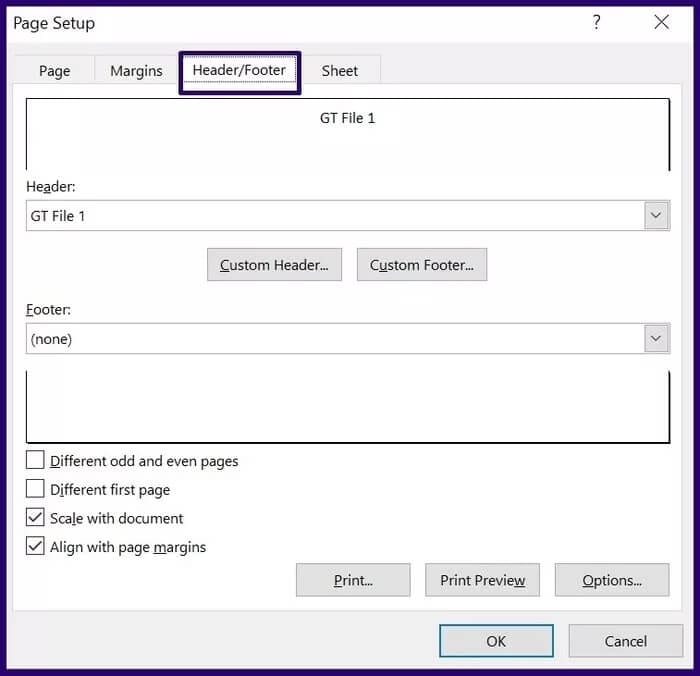
Passo 5: Selecione o botão intitulado Custom Header ou Custom Footer.
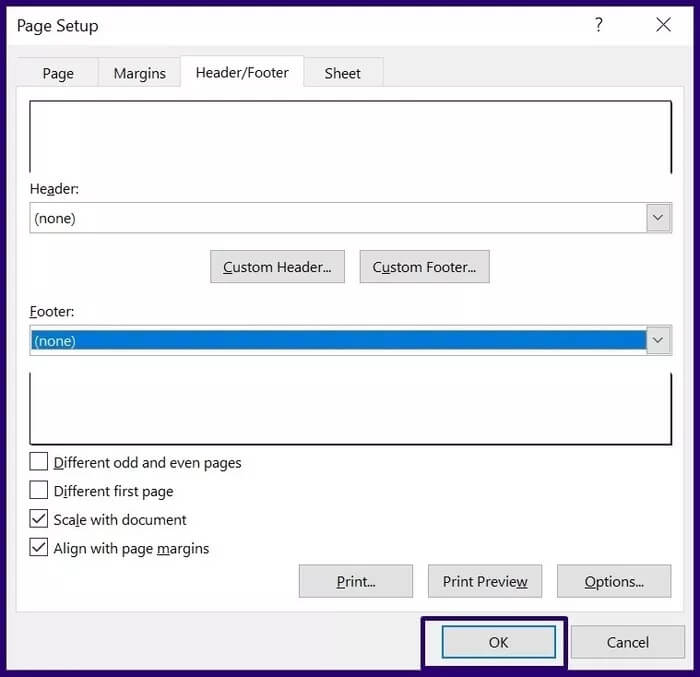
Etapa 6: Na seção esquerda, intermediária ou direita, insira os detalhes do cabeçalho ou rodapé. Pode ser o número da página, imagem, hora atual, data. O Excel também fornece instruções na tela para editar o conteúdo do cabeçalho ou rodapé.
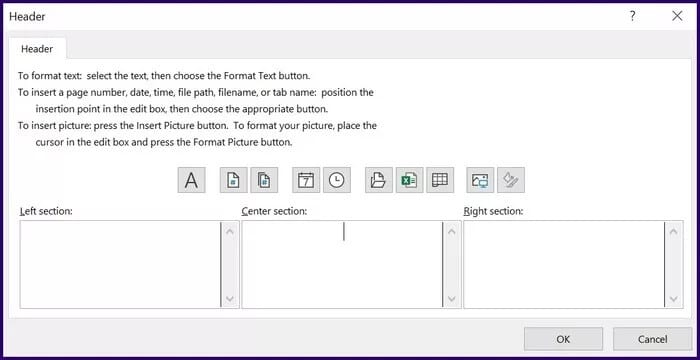
Editar cabeçalhos e rodapés no Microsoft Excel
O cabeçalho ou rodapé no Microsoft Excel só pode ser editado ou alterado no modo de exibição Layout de página. Veja como navegar para a exibição de layout de página:
Opção 1: Alterar a exibição no canto inferior direito do Microsoft Excel
Se você estiver usando o Microsoft Excel Área de Trabalho Mudar para a exibição de layout de página é muito fácil. Veja como fazer:
Passo 1: No canto inferior direito do Excel, também chamado de barra de status, passe o cursor sobre ícones.
Passo 2: Selecione o ícone que exibe a visualização Layout de página.
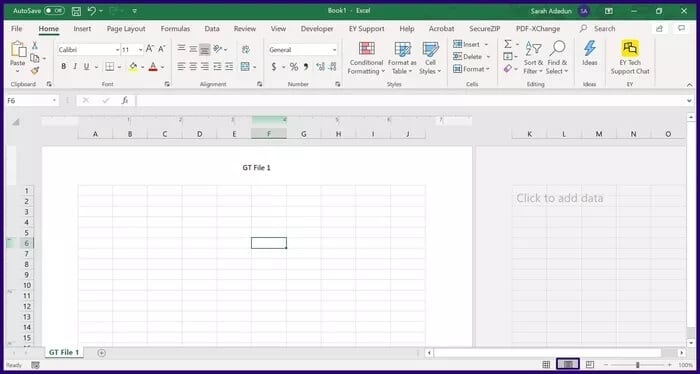
Etapa 3: Em sua planilha, coloque o cursor no campo de cabeçalho ou rodapé e faça as alterações diretamente.
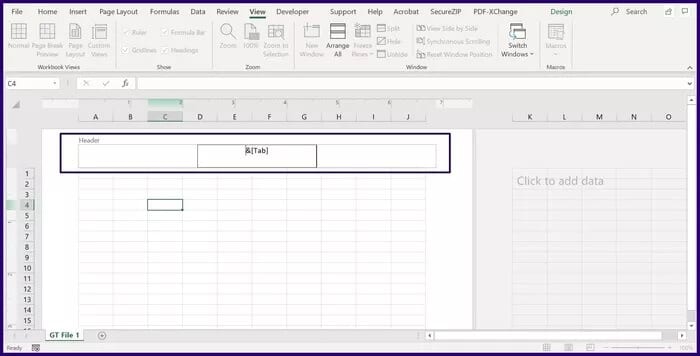
Opção 2: alterar a exibição da faixa de opções do Microsoft Excel
Se você usa o Microsoft Excel da Web, essa opção é mais conveniente. Veja como funciona.
Passo 1: Na faixa de opções, selecione عرض.
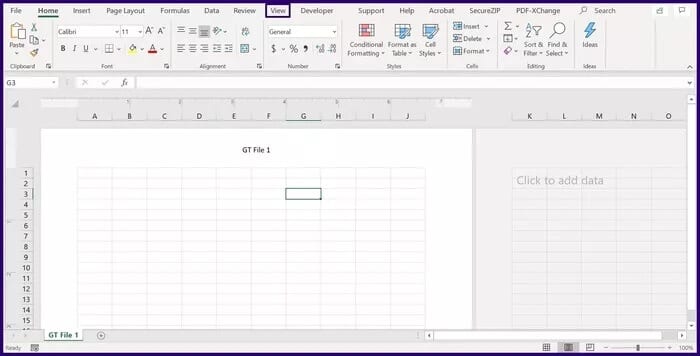
Passo 2: No campo Modos de Exibição da Pasta de Trabalho, selecione Layout da página. Isso altera a exibição para exibição de layout de página.
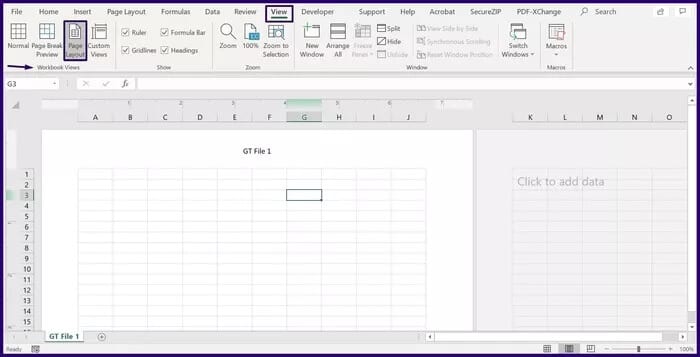
Etapa 3: Em sua planilha, coloque o cursor no campo de cabeçalho ou rodapé e faça as alterações diretamente.
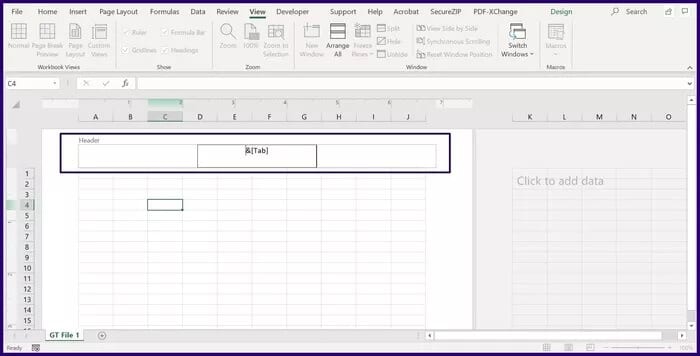
Excluir cabeçalhos e botas no Microsoft Excel
Se um cabeçalho ou rodapé não for mais necessário em seu arquivo do Excel, você sempre poderá excluí-lo. Veja como fazer:
Passo 1: Selecione a planilha da qual deseja excluir o cabeçalho ou rodapé.
Passo 2: Na faixa de opções, selecione Planejamento a página.
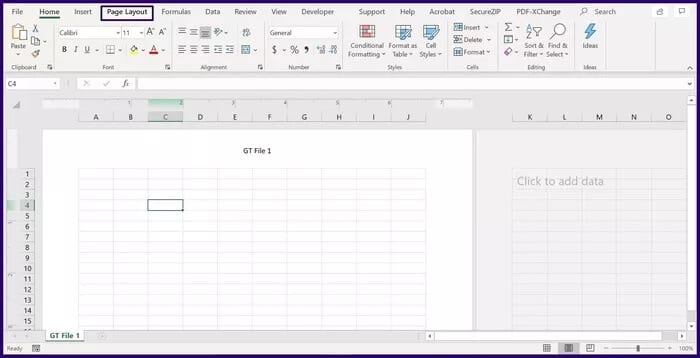
Etapa 3: No campo intitulado Configuração da página, toque no gatilho para ver mais opções. Isso deve abrir a caixa de diálogo Configurar página.
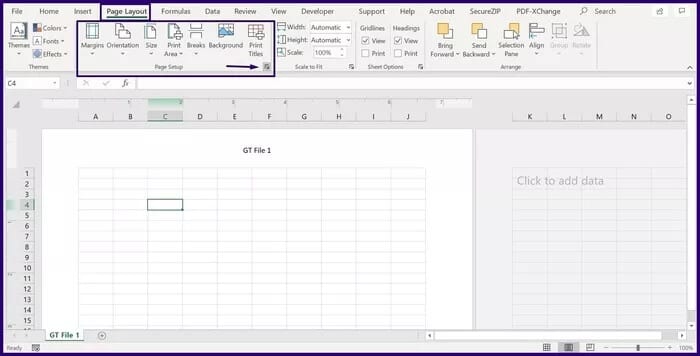
Passo 4: Na caixa Configurar página, selecione Lista Cabeçalho rodapé a página.
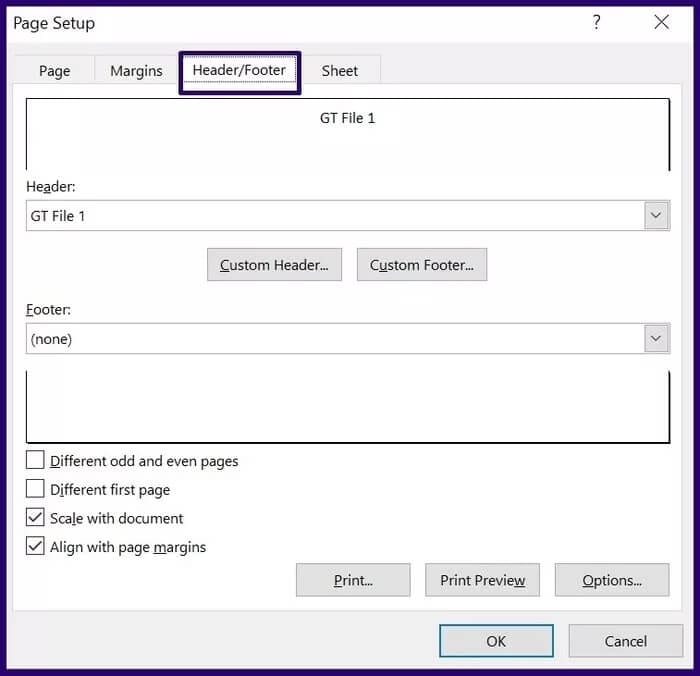
Passo 5: No campo intitulado Cabeçalho, selecione a seta suspensa. Role para cima até ver a opção Nenhum.
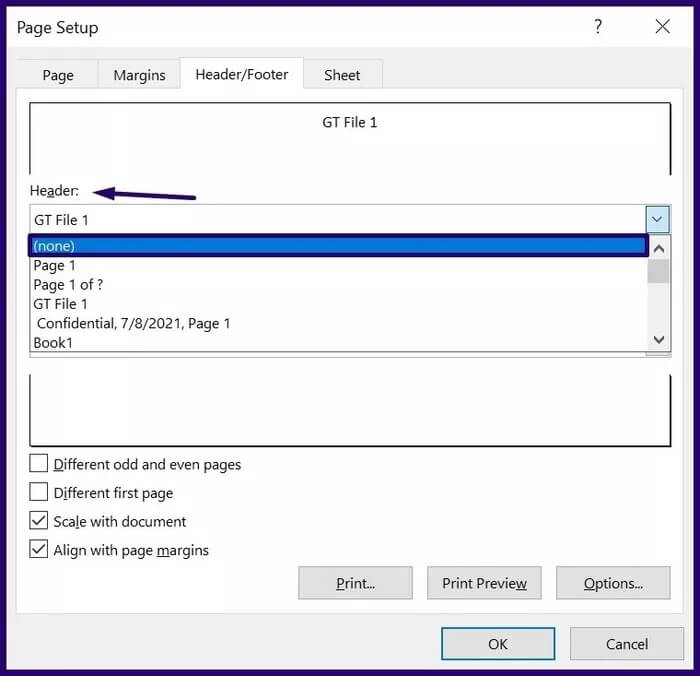
Etapa 6: no campo identificado como "rodapé da página, selecione a seta suspensa. Role para cima até ver a opção Nenhum.
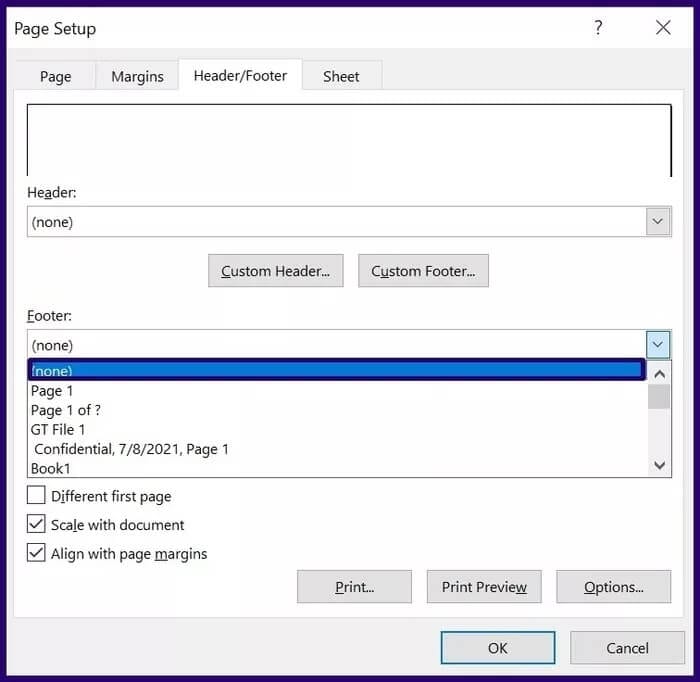
Passo 7: Salve suas alterações clicando em “Está bem".
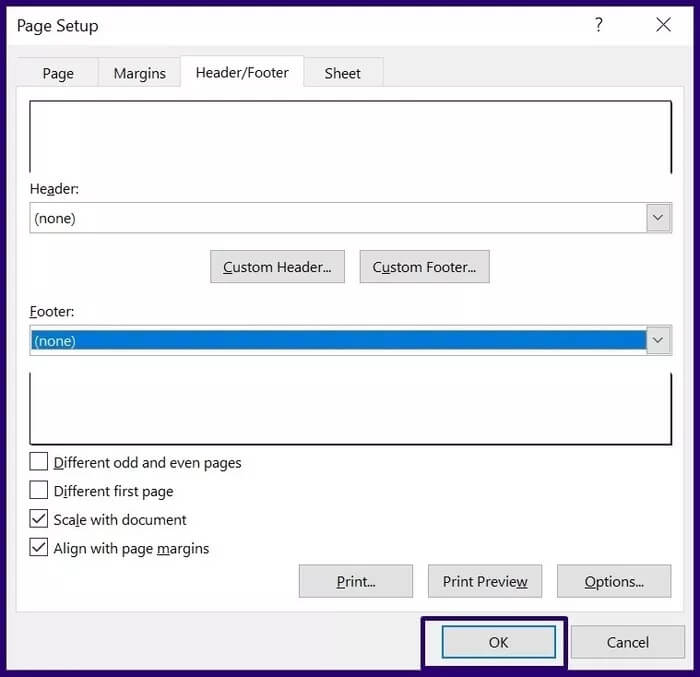
Veja as planilhas do MICROSOFT EXCEL lado a lado
A funcionalidade de exibição de layout de página não se limita a inserir cabeçalhos e rodapés apenas no Microsoft Excel. Você também pode usar a guia para visualizar várias planilhas do Excel lado a lado.